Win11摄像头怎么关闭 ?Win11系统禁用摄像头方法
[windows11] Win11摄像头怎么关闭 ?Win11系统禁用摄像头方法有不少网友不想使用Win11摄像头怎么关闭 呢?本文就为大家带来了Win11系统禁用摄像头方法,需要的朋友一起看看吧... 22-04-01
win11摄像头怎么关闭?有不少朋友使用电脑的时候缺乏安全感,害怕某些软件会悄悄打开摄像头获取使用者的画面,亦或是担心黑客入侵使用摄像头,所以想要把电脑的摄像头功能给关掉,那么应该如何禁用电脑里的摄像头功能呢,今天系统之家小编来给朋友们讲讲。
win11电脑怎么禁用摄像头
1、点击开始菜单,再选【设置】。
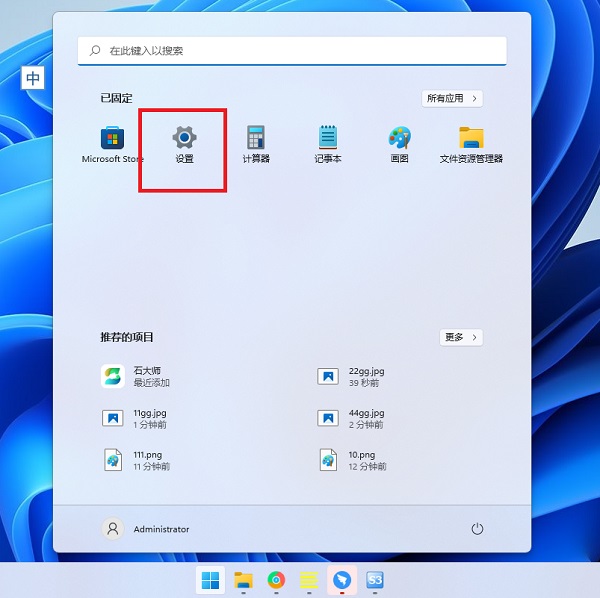
2、在设置窗口的左侧点击【隐私和安全性】。
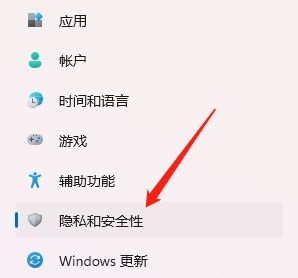
3、然后右侧点击【相机】,这个相机就代表电脑的摄像设备。

4、进入相机设置,取消掉【摄像头访问】即可,这样任何应用都无法调用摄像头。

其实还有一种简单的方法,那就是直接在笔记本电脑的摄像头位置贴张贴纸,把它挡住。如果是有线摄像头,那么在不用的时候把线给拔了就好。这样不法分子就没办法入侵电脑摄像头偷偷拍摄东西啦。
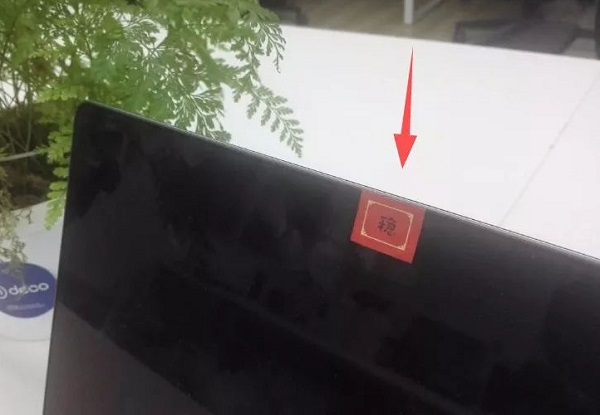
以上就是win11电脑禁用摄像头防止别人入侵偷拍的方法啦,希望对你有帮助。更多相关内容请继续关注代码网。
推荐阅读:
相关文章:
-
-
[windows11] win11的计算器怎么转换进制? win11计算器二进制十进制转换技巧win11的计算器怎么转换进制?win11系统自带的计算器想要进行进制转换,该怎么操作…
-
[windows11] iTunes无法在Windows 11中打开怎么办?iTunes无法在Win11中打开修复方法汇总有网友反应iTunes无法在Windows 11中打开这该…
-
[windows11] win11任务栏如何移动到左边 windows11任务栏移到左侧操作步骤现在很多朋友都用过系统 of Win11,因为Win11 系统是新的系统。很多操作都…
-
[windows11] 如何在win11中打开windows终端?Win11系统打开Windows终端的七种方法这篇文章主要介绍了如何在win11中打开windows终端?Win1…
-
[windows11] win11网络凭据账户和密码在哪里看?win11网络凭据账户和密码查看方法这篇文章主要介绍了win10网络凭据账户和密码在哪里看?win10网络凭据账户和密…
版权声明:本文内容由互联网用户贡献,该文观点仅代表作者本人。本站仅提供信息存储服务,不拥有所有权,不承担相关法律责任。
如发现本站有涉嫌抄袭侵权/违法违规的内容, 请发送邮件至 2386932994@qq.com 举报,一经查实将立刻删除。
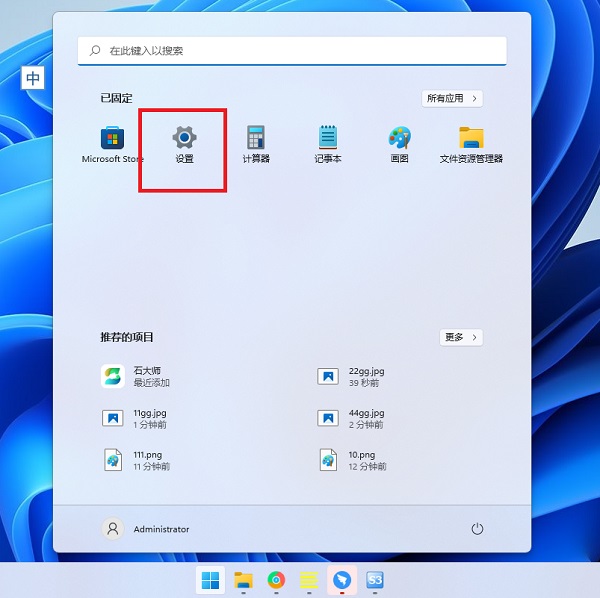
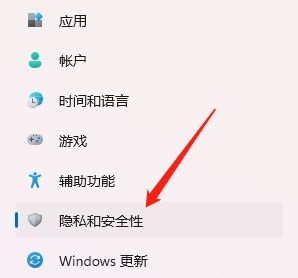


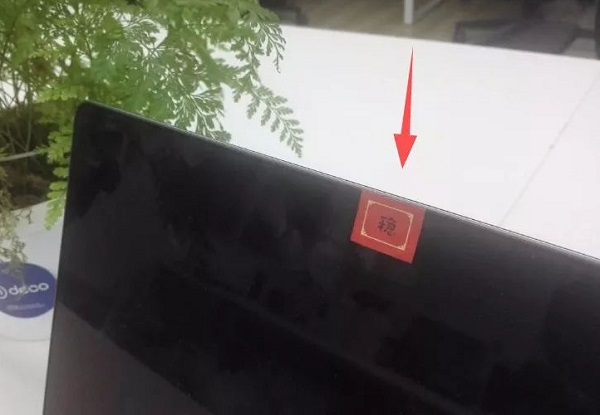

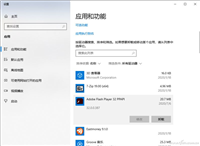
发表评论